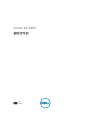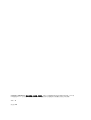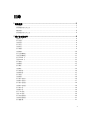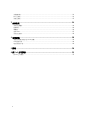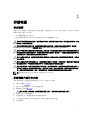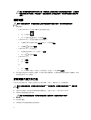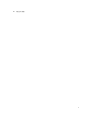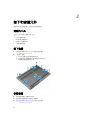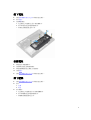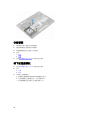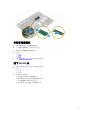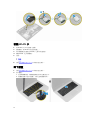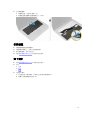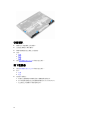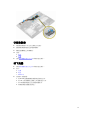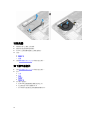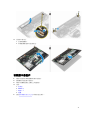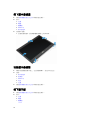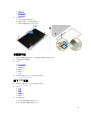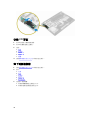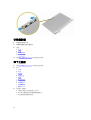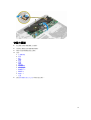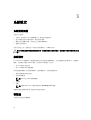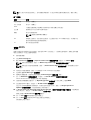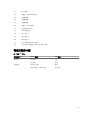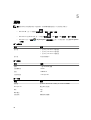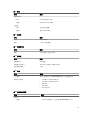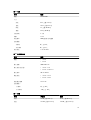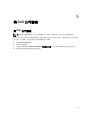目錄
1 拆裝電腦...................................................................................................................5
安全說明................................................................................................................................................. 5
拆裝電腦內部元件之前........................................................................................................................... 5
關閉電腦.................................................................................................................................................6
拆裝電腦內部元件之後........................................................................................................................... 6
2 卸下和安裝元件.......................................................................................................8
建議的工具............................................................................................................................................. 8
卸下後蓋.................................................................................................................................................8
安裝後蓋.................................................................................................................................................8
卸下電池.................................................................................................................................................9
安裝電池.................................................................................................................................................9
卸下硬碟.................................................................................................................................................9
安裝硬碟...............................................................................................................................................10
卸下記憶體模組....................................................................................................................................10
安裝記憶體模組.....................................................................................................................................11
卸下 WLAN 卡.......................................................................................................................................11
安裝 WLAN 卡.......................................................................................................................................12
卸下鍵盤............................................................................................................................................... 12
安裝鍵盤............................................................................................................................................... 13
卸下喇叭............................................................................................................................................... 13
安裝喇叭............................................................................................................................................... 14
卸下散熱器........................................................................................................................................... 14
安裝散熱器............................................................................................................................................15
卸下風扇............................................................................................................................................... 15
安裝風扇............................................................................................................................................... 16
卸下顯示器組件.................................................................................................................................... 16
安裝顯示器組件.................................................................................................................................... 17
卸下顯示器前蓋.................................................................................................................................... 18
安裝顯示器前蓋.................................................................................................................................... 18
卸下顯示板........................................................................................................................................... 18
安裝顯示板........................................................................................................................................... 19
卸下 I/O 面板........................................................................................................................................19
安裝 I/O 面板....................................................................................................................................... 20
卸下電源連接器....................................................................................................................................20
安裝電源連接器.................................................................................................................................... 21
卸下攝影機............................................................................................................................................21
3









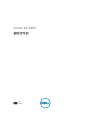 1
1
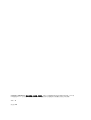 2
2
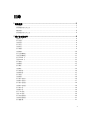 3
3
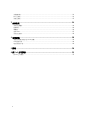 4
4
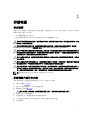 5
5
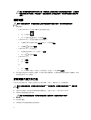 6
6
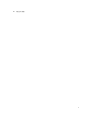 7
7
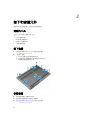 8
8
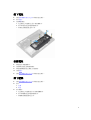 9
9
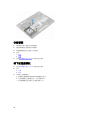 10
10
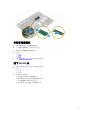 11
11
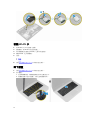 12
12
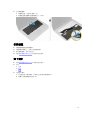 13
13
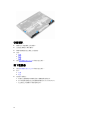 14
14
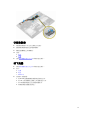 15
15
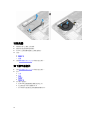 16
16
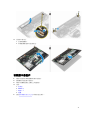 17
17
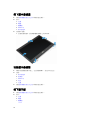 18
18
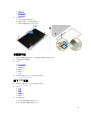 19
19
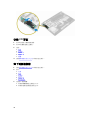 20
20
 21
21
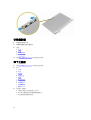 22
22
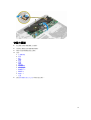 23
23
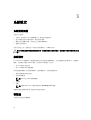 24
24
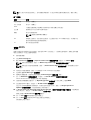 25
25
 26
26
 27
27
 28
28
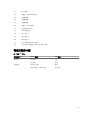 29
29
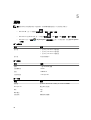 30
30
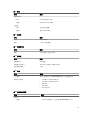 31
31
 32
32
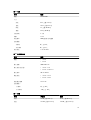 33
33
 34
34
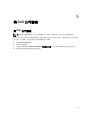 35
35